Win10 巧用 PowerShell 精准查找 Windows 大文件秘籍
在日常使用 Windows 10 操作系统的过程中,您是否常常为磁盘空间不足而烦恼?是否想要快速找出那些占用大量空间的大文件,却又不知从何下手?别担心,PowerShell 为您提供了一个强大而便捷的解决方案。
PowerShell 是 Windows 10 系统自带的一个功能强大的命令行工具,它能够帮助我们高效地查找大文件,使用 PowerShell 查找 Windows 大文件,不仅操作简单,而且准确性高。
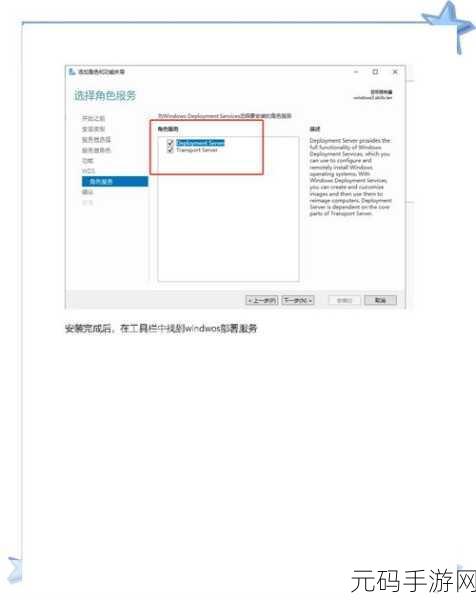
我们需要打开 PowerShell,可以通过在 Windows 10 的搜索栏中输入“PowerShell”,然后选择“Windows PowerShell”应用程序来打开。
输入相应的命令来查找大文件,常用的命令是“Get-ChildItem -Path C:\ -Recurse -Force | Sort-Object -Property Length -Descending | Select-Object -First 10”,这个命令的意思是从 C 盘根目录开始递归查找所有文件,并按照文件大小降序排列,然后只显示前 10 个最大的文件。
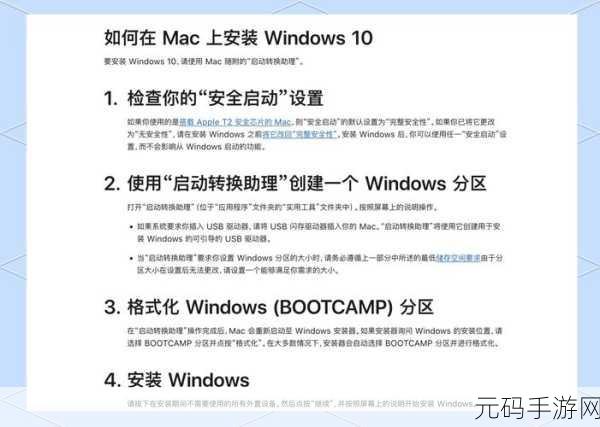
在执行命令的过程中,需要注意一些细节,如果您想要查找其他磁盘分区的大文件,只需要将“C:\”修改为对应的磁盘分区路径即可,如果您想要显示更多或更少的大文件数量,也可以对“Select-Object -First 10”中的数字进行修改。
通过 PowerShell 查找 Windows 大文件,可以让您更有效地管理磁盘空间,快速定位并处理那些占用大量空间的文件,提升系统性能。
参考来源:微软官方文档及相关技术论坛经验分享。
满足您的需求,您可根据实际情况进行调整和修改。









